Оқулық: порталдар студиясын пайдаланып кесте рұқсаттарын теңшеу
Ескерім
2022 жылдың 12 қазанынан бастап күшіне енеді, Power Apps порталдары — Power Pages. Қосымша ақпарат: Microsoft Power Pages енді жалпыға қолжетімді (блог)
Жақында Power Apps порталдары құжаттамасын Power Pages құжаттамасымен көшіреміз және біріктіреміз.
Алдыңғы мақалада Power Apps порталдар студиясындағы кесте рұқсаттарын пайдалану арқылы қауіпсіздікті конфигурациялау жолы туралы үйрендіңіз. Бұл мақала сізге процесті мысал сценарийін қолданып, қадамдық нұсқаулармен түсіндіреді.
Бұл сценарийдің мақсаты — нақты қолданыс мысалында кесте рұқсаттарын конфигурациялау үшін порталдар студиясын пайдалану жолын көрсету. Сценарий шын әлемдегі бизнес талаптарын қатысты Microsoft Dataverse кестелерімен және кесте қатынастарымен сәйкестендіру үшін порталдар студиясында қолжетімді әрбір қатынас түрлерін пайдалануды көрсетеді.
Алғышарттар
Осы сценарийді бастамас бұрын, кесте рұқсаттарын конфигурациялау үшін Power Apps порталдар студиясын пайдалану жолын түсініп алыңыз. Сондай‑ақ сізге портал және Dataverse ортасына қатынасу керек.
Ескерім
Бұл оқулықта веб-беттердің конфигурациясы, негізгі немесе көп сатылы пішіндер немесе Dataverse кестелері жоқ. Бұл оқулықтың назары — студияны пайдалану арқылы кесте рұқсаттарын конфигурациялау. Беттерді жасау және оларды теңшеу үшін Порталдар студиясы көмегімен порталдар жасау бөлімін қараңыз. Dataverse жүйесінде кестелерді жасау және конфигурациялау үшін Dataverse жүйесіндегі кестелер бөлімін қараңыз.
Сценарий
Бұл оқулық сценарийі үшін ескі автокөліктерді сатып алу-сатумен айналысатын Contoso Limited компаниясының мысалын қарастырайық. Contoso компаниясында бүкіл елдегі автокөлік дилерлік орталықтарында сату бөлімінің қызметкерлері орналастырған тауар қорын басқаруға арналған B2B (бизнес-бизнес) порталы бар.
Рөлдер
Contoso компаниясында келесі қолжетімді веб-рөлдер бар:
- Аутентификацияланған пайдаланушылар - барлық аутентификацияланған пайдаланушылар үшін әдепкі рөл
- Анонимді пайдаланушылар - барлық анонимді пайдаланушылар үшін әдепкі рөл
- Әкімші - Contoso компаниясының АТ әкімшілері
- Сатылым - дилерлік орталықтардағы автокөлік сатылымын басқаруға арналған сату бөлімінің қызметкері
- Менеджерлер - сату бөлімінің және дилерлік орталық менеджерлері
Кестелер
Contoso компаниясы бұл конфигурация үшін келесі Dataverse кестелерін пайдаланады:
- Автокөлік тізімдері - барлық дилерлік орталықтардағы Contoso қоймасындағы барлық автокөліктер тізімдерін қамтиды
- Дилерлік орталықтар - мекенжайы мен тізімдемесінің қысқаша сипаттамасымен бірге барлық автокөлік дилерлік орталықтары туралы мәліметтерді қамтиды
Жоғарыда келтірілген кестелермен бірге бұл сценарий сонымен қатар Контакт және Тіркелгі сияқты бұрыннан бар кестелерді пайдаланады.
Қатынастар
Contoso компаниясы Dataverse жүйесіндегі кестелер арасында конфигурацияланған келесі қатынастарға ие:
- Дилерлік орталықтарға (көп) арналған тіркелгі (біреу) - бір тіркелгі бірнеше дилерлік орталықтарға ие бола алады
- Автокөлік тізімдеріне (көп) арналған контакт (біреу) - бір сату бөлімінің қызметкерінде (контакт) бірнеше автокөлік тізімі болуы мүмкін
- Автокөлік тізімдеріне (көп) арналған дилерлік орталық (біреу) - бір дилерлік орталықта бірнеше автокөлік тізімі болуы мүмкін
Теңшеулер
Contoso компаниясында осы сценарий үшін конфигурацияланған келесі теңшелімдер бар:
- Веб-беттердегі тізімдерде кесте рұқсаттары қосулы. Қосымша ақпарат: Тізімдерді конфигурациялау.
- Веб-беттерде кестелермен, көріністермен конфигурацияланған тізімдер және жазбаларды сәйкесінше жасау/көру/өңдеу/жою мүмкіндігі бар.
- Барлық аутентификацияланған пайдаланушылар үшін барлық автокөлік тізімдерін көрсету үшін, веб-бетте тек көрініс жазбасының рұқсаты бар Автокөлік тізімдері кестесіндегі көрінісі бар тізім бар. Қатынасу түрі: Глобалдық қатынасу.
- Меншікті автокөлік тізімдерін көрсету, жаңарту және жою үшін, веб-бетте жазбаларды көру, жасау, өңдеу және жою рұқсаттары бар Автокөлік тізімдері кестесіндегі көрініс бар тізім бар. Қатынасу түрі: Контакт арқылы қатынасу.
- Барлық автокөлік дилерлік орталықтарын көрсету үшін, веб-бетте жазбаларды көру, жасау, өңдеу және жою рұқсаттары бар Дилерлік орталықтар кестесіндегі көрініс бар тізім бар. Қатынасу түрі: Тіркелгі арқылы қатынасу.
- Байланыстырылған дилерлік орталыққа арналған автокөлік тізімдерін көрсету үшін, веб-бетте Дилерлік орталықтар кестесіндегі көрініс бар тізім бар. Бұл тізімді жазбаларды көру, жасау, өңдеу және жою рұқсаттары бар таңдалған дилерлік орталықпен байланыстырылған тізімдерді көрсететін қосалқы торы бар дилерлік орталық мәліметтерін көру үшін пайдалануға болады.
- Сату бөлімінің қызметкерлеріне байланыс мәліметтерін өзгертуге мүмкіндік беретін әдепкі профиль беті. Қатынасу түрі: Жеке қатынасу.
Барлық автокөлік тізімдерін көру
Contoso компаниясында қоймадағы барлық ағымдағы автокөлік тізімдерін барлық аутентификацияланған пайдаланушыларға көрсететін негізгі пішіні бар веб‑бет бар.

Барлық аутентификацияланған пайдаланушылар үшін глобалдық қатынасуға арналған кесте рұқсаттарын конфигурациялау үшін:
Power Apps жүйесіне кіріңіз.
Сол жақ тақтадан Бағдарламалар параметрін таңдаңыз.
Порталыңызды таңдаңыз.
Порталдар студиясын ашу үшін Өңдеу түймешігін таңдаңыз.
Порталдар студиясындағы сол жақ тақтадан Параметрлер (
 ) бөлімін таңдаңыз.
) бөлімін таңдаңыз.Кесте рұқсаттары параметрін таңдаңыз.
Жаңа рұқсат опциясын таңдаңыз.
Кесте рұқсатының атауын "Барлық қолжетімді автокөліктер" деп енгізіңіз.
Автокөлік тізімдері кестесін таңдаңыз.
Қатынасу түрі үшін Глобалдық қатынасу түрін таңдаңыз.
Оқу артықшылығын таңдаңыз.
Рөлдер қосу түймешігін таңдаңыз.
Қолжетімді рөлдер тізімінен Аутентификацияланған пайдаланушылар рөлін таңдаңыз.
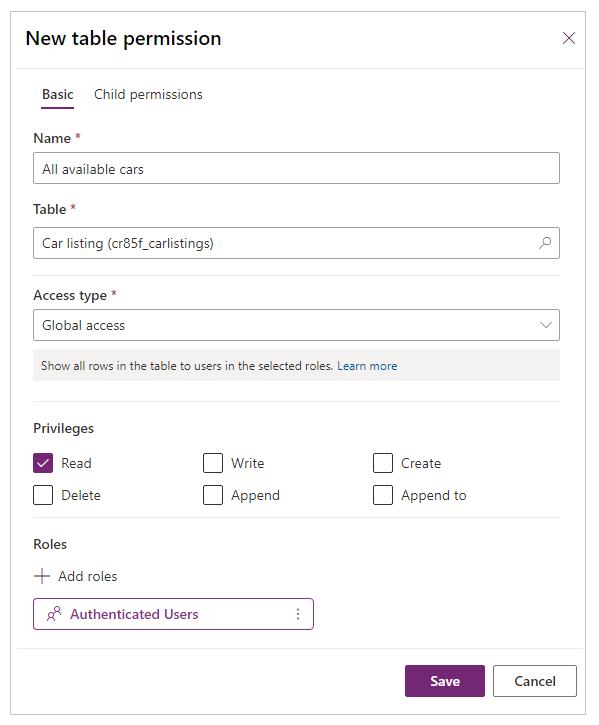
Сақтау пәрменін таңдаңыз.
Меншікті автокөлік тізімдерін көру, жаңарту және жою
Contoso компаниясында сату бөлімінің қызметкерлеріне өздері жасаған автокөліктер тізімдерін көруге, жаңартуға және жоюға мүмкіндік беретін негізгі пішіні бар веб-бет бар.

Сату бөлімінің қызметкерлері контактісіне өздеріне тиесілі тізімдерге қатынасуға рұқсат беру мақсатында кесте рұқсаттарын конфигурациялау үшін:
Power Apps жүйесіне кіріңіз.
Сол жақ тақтадан Бағдарламалар параметрін таңдаңыз.
Порталыңызды таңдаңыз.
Порталдар студиясын ашу үшін Өңдеу түймешігін таңдаңыз.
Порталдар студиясындағы сол жақ тақтадан Параметрлер (
 ) бөлімін таңдаңыз.
) бөлімін таңдаңыз.Кесте рұқсаттары параметрін таңдаңыз.
Жаңа рұқсат опциясын таңдаңыз.
Кесте рұқсатының атауын "Сату рөлімен байланыстырылған автокөліктер" деп енгізіңіз.
Автокөлік тізімдері кестесін таңдаңыз.
Қатынасу түрін Контактіге қатынасу ретінде таңдаңыз.
Контакт пен автокөлік тізімдері кестесі арасындағы қатынасты таңдаңыз.
Артықшылықтарды Оқу, Жазу, Жасау және Жою опцияларын таңдаңыз.
Рөлдер қосу түймешігін таңдаңыз.
Қолжетімді рөлдер тізімінен Сатылым рөлін таңдаңыз.

Сақтау пәрменін таңдаңыз.
Барлық автокөлік дилерлік орталықтарын көру
Contoso компаниясында сату бөлімінің қызметкеріне өз компаниясына тиесілі барлық автокөлік дилерлік орталықтарын көруге мүмкіндік беретін негізгі пішіні бар веб-бет бар.

Сату бөлімінің қызметкерлері тіркелгісіне барлық дилерлік орталықтарға қатынасуға рұқсат беру мақсатында кесте рұқсаттарын конфигурациялау үшін:
Power Apps жүйесіне кіріңіз.
Сол жақ тақтадан Бағдарламалар параметрін таңдаңыз.
Порталыңызды таңдаңыз.
Порталдар студиясын ашу үшін Өңдеу түймешігін таңдаңыз.
Порталдар студиясындағы сол жақ тақтадан Параметрлер (
 ) бөлімін таңдаңыз.
) бөлімін таңдаңыз.Кесте рұқсаттары параметрін таңдаңыз.
Жаңа рұқсат опциясын таңдаңыз.
Кесте рұқсатының атауын "Компанияға тиесілі автокөліктер дилерлік орталықтары" деп енгізіңіз.
Дилерлік орталықтар кестесін таңдаңыз.
Қатынасу түрін Тіркелгіге қатынасу ретінде таңдаңыз.
Тіркелгі мен дилерлік орталықтар кестесі арасындағы қатынасты таңдаңыз.
Оқу артықшылығын таңдаңыз.
Рөлдер қосу түймешігін таңдаңыз.
Қолжетімді рөлдер тізімінен Сатылым рөлін таңдаңыз.

Сақтау пәрменін таңдаңыз.
Байланысты дилерлік орталыққа арналған автокөлік тізімдерін көру
Contoso компаниясында сату бөлімінің қызметкерлеріне сату бөлімінің қызметкерлері байланыстырылған дилерлік орталықтардағы автокөлік тізімдерін көруге мүмкіндік беретін негізгі пішін бар веб-бет бар.
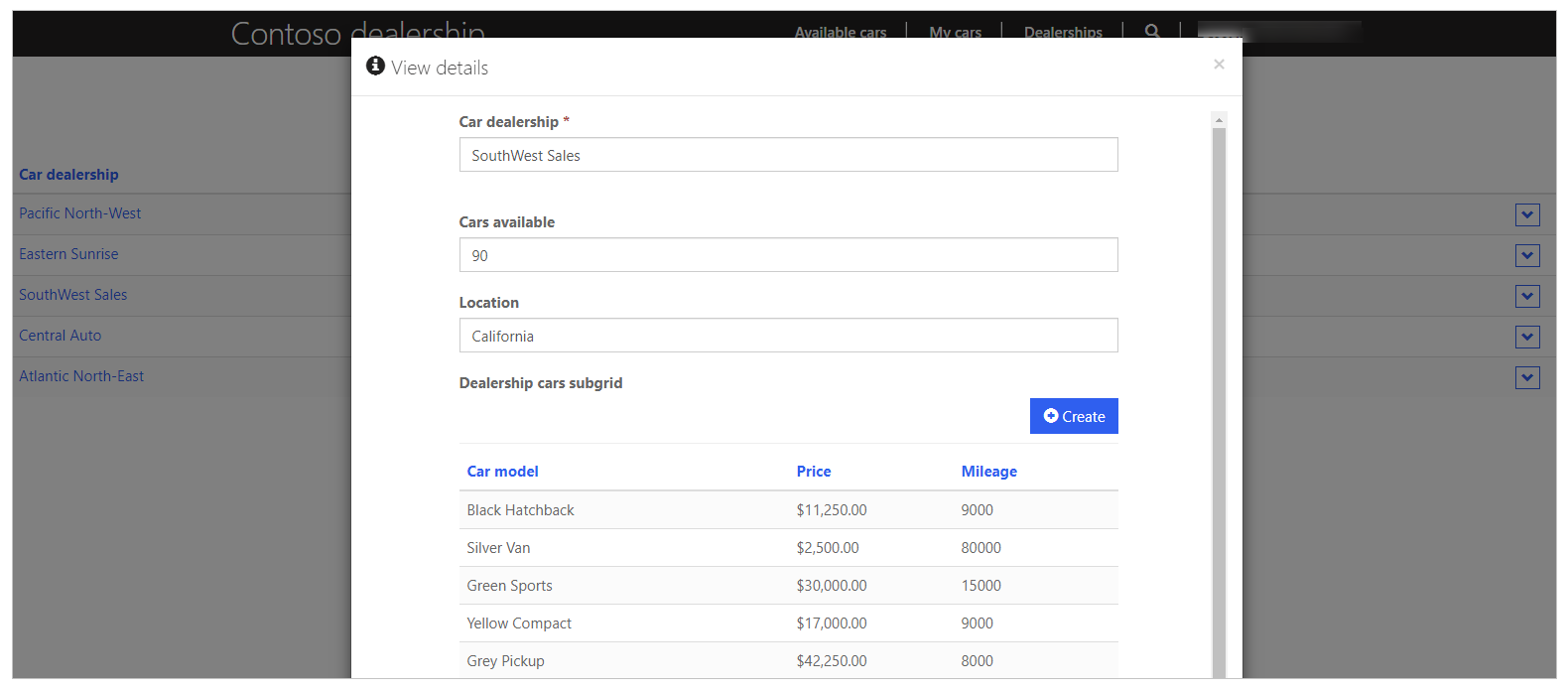
Сату бөлімінің қызметкерлері байланысты дилерлік орталық автокөлік тізімдерін көруі мақсатында кесте рұқсаттарын конфигурациялау үшін:
Power Apps жүйесіне кіріңіз.
Сол жақ тақтадан Бағдарламалар параметрін таңдаңыз.
Порталыңызды таңдаңыз.
Порталдар студиясын ашу үшін Өңдеу түймешігін таңдаңыз.
Порталдар студиясындағы сол жақ тақтадан Параметрлер (
 ) бөлімін таңдаңыз.
) бөлімін таңдаңыз.Кесте рұқсаттары параметрін таңдаңыз.
Бұрын жасалған Компанияға тиесілі автокөлік дилерлік орталықтары кесте рұқсатын таңдаңыз.
Еншілес рұқсат қосу опциясын таңдаңыз.
Кесте рұқсатының атауын "Дилерлік орталықтардағы автокөліктер" деп енгізіңіз.
Автокөлік тізімдері кестесін таңдаңыз.
Дилерлік орталықтар мен автокөлік тізімдері кестесі арасындағы қатынасты таңдаңыз.
Оқу артықшылығын таңдаңыз.
Қолжетімді рөлдер тізімінен Сатылым рөлін таңдаңыз.

Ескерім
Сатылым рөлі басты кесте рұқсатынан алынады.
Сақтау пәрменін таңдаңыз.
Профиль мәліметтерін өзгерту
Contoso компаниясы сату бөлімінің қызметкерлеріне байланыс деректерін жаңартуға мүмкіндік беру үшін портал үлгісінде қолжетімді әдепкі профиль бетін пайдаланады.

Сату бөлімінің қызметкерлеріне өздерінің профиль ақпаратын өзгертуге рұқсат беру мақсатында кесте рұқсаттарын конфигурациялау үшін:
Power Apps жүйесіне кіріңіз.
Сол жақ тақтадан Бағдарламалар параметрін таңдаңыз.
Порталыңызды таңдаңыз.
Порталдар студиясын ашу үшін Өңдеу түймешігін таңдаңыз.
Порталдар студиясындағы сол жақ тақтадан Параметрлер (
 ) бөлімін таңдаңыз.
) бөлімін таңдаңыз.Кесте рұқсаттары параметрін таңдаңыз.
Кесте рұқсатының атауын "Қызметкерлердің байланыс мәліметтері" деп енгізіңіз.
Контакт кестесін таңдаңыз.
Қатынасу түрін Жеке қатынасу ретінде таңдаңыз.
Оқу және Жазу артықшылықтарын таңдаңыз.
Рөлдер қосу түймешігін таңдаңыз.
Қолжетімді рөлдер тізімінен Аутентификацияланған пайдаланушылар рөлін таңдаңыз.

Сақтау пәрменін таңдаңыз.
Жиынтық мәліметтер
Енді сізде кестенің барлық рұқсаттары конфигурацияланғандықтан, порталдар студиясы ішіндегі рұқсаттар осылай көрінеді.

- Барлық қолжетімді автокөліктер - Бұл кесте рұқсаты барлық аутентификацияланған пайдаланушыларға Глобалдық қатынасу функциясының көмегімен барлық дилерлік орталықтардағы автоккөлік тізімдерін көруге мүмкіндік береді.
- Сату рөліне байланысты автокөліктер - Бұл кесте рұқсаты әрбір сату бөлімінің қызметкеріне Контактіге қатынасу көмегімен өздері жасаған автокөлік тізімдерін көруге мүмкіндік береді.
- Компанияға тиесілі автокөлік дилерлік орталықтары - Бұл кесте рұқсаты сату бөлімінің қызметкерлеріне Тіркелгіге қатынасу көмегімен компанияның барлық дилерлік орталықтарын көруге мүмкіндік береді.
- Дилерлік орталықтардағы автокөліктер - Бұл еншілес рұқсат Компанияға тиесілі автокөлік дилерлік орталықтары кесте рұқсатымен байланыстырылған. Бұл сату бөлімінің қызметкерлеріне Байланыстырылған қатынасу (еншілес рұқсат арқылы) көмегімен оларға тағайындалған дилерлік орталықпен байланыстырылған автокөлік тізімдерін көруге мүмкіндік береді.
- Қызметкерлердің байланыс мәліметтері - бұл кесте рұқсаты сату бөлімінің қызметкерлеріне өздерінің профиль ақпаратын өзгертуге мүмкіндік береді (өздерінің жеке контакт жазбасы).
Бұл оқулықта бизнес мақсаттарға қол жеткізу үшін шын әлем сценарийі бойынша кесте рұқсаттарын конфигурациялау жолы түсіндірілді. Енді сіз осы оқулықтан алған білімдеріңізді өзіңіздің бизнес талаптарыңызға сай порталдағы кесте рұқсаттарын конфигурациялау үшін пайдалана аласыз.
Сондай-ақ, келесіні қараңыз
Кесте рұқсаттарын тағайындау
Порталдар студиясын пайдаланатын кесте рұқсаттары